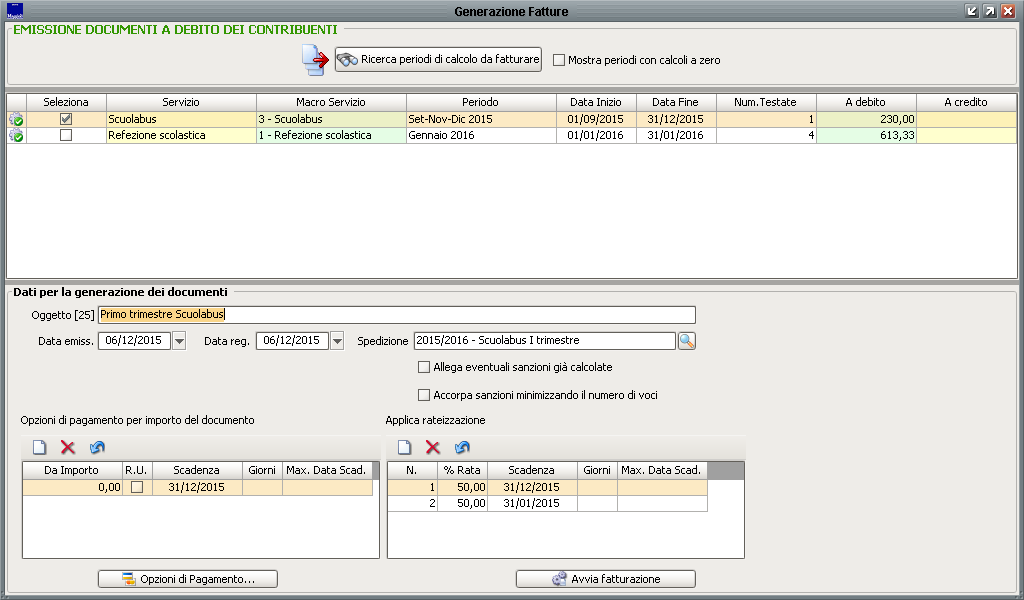Differenze tra le versioni di "Generazione documenti contabili TRI"
imported>Fdemarco |
imported>Fdemarco |
||
| (3 versioni intermedie di uno stesso utente non sono mostrate) | |||
| Riga 1: | Riga 1: | ||
{{MenuTributi}} | {{MenuTributi}} | ||
La maschera di '''Generazione fatture''' dei [[Servizi a Domanda Individuale]], richiamabile dal menù '''Calcolo ed emissione''' > '''Generazione fatture a debito''' o '''Generazione fatture a credito''' (in base a che tipologia di documenti si voglia generare), permette di generare qualsiasi tipologia di documenti contabile relativo alla bollettazione dei servizi.<br><br> | La maschera di '''Generazione fatture''' dei [[Servizi a Domanda Individuale]], richiamabile dal menù '''Calcolo ed emissione''' > '''Generazione fatture a debito''' o '''Generazione fatture a credito''' (in base a che tipologia di documenti si voglia generare), permette di generare qualsiasi tipologia di documenti contabile relativo alla bollettazione dei [[Servizi|servizi]].<br><br> | ||
[[File:emissione_documenti_tri.png|Generazione fatture]]<br><br> | [[File:emissione_documenti_tri.png|Generazione fatture]]<br><br> | ||
Una volta aperta la maschera, per selezionare i periodi da bollettare si dovrà cliccare su '''Ricerca periodi di calcolo da fatturare'''; il programma mostrerà i periodi che possiedono dei calcoli non ancora in riscossione. Nella sezione dei periodi di calcolo vengono indicati i nomi del '' | Una volta aperta la maschera, per selezionare i periodi da bollettare si dovrà cliccare su '''Ricerca periodi di calcolo da fatturare'''; il programma mostrerà i periodi che possiedono dei calcoli non ancora in riscossione. Nella sezione dei periodi di calcolo vengono indicati i nomi del ''servizio'' e del ''[[Macroservizi|macroservizio]]'', il ''periodo'' e il numero di calcoli (''numero testate''), gli importi ''a debito'' o ''a credito''.<br> | ||
Nella sezione '''Dati per la generazione dei documenti''' è possibile inserire l''''Oggetto''' della lettera, la '''Data emissione''' e la relativa '''Spedizione'''. In basso, infine, andranno configurate le ''opzioni di pagamento'': a sinistra si inserirà la ''rata unica'', attiva soltanto se il flag '''R.U.''' è acceso; in corrispondenza della rata unica è poi possibile applicare una modalità di pagamento rateizzata cliccando sul foglio nuovo [[File:std_nuovo.png|Nuovo]] nella parte destra della maschera. In questa seconda parte, oltre alle scadenze, andranno indicate le percentuali di riscossione per ciascuna rata.<br> | |||
Una volta concluso l'inserimento dati, cliccando '''Avvia fatturazione''', sarà possibile avviare la generazione dei documenti contabili; per visualizzare l'esito dell'operazione si dovrà aprire l'elenco delle attività di SicraWeb, in basso a destra. | |||
Versione attuale delle 16:16, 29 apr 2017
| IMU | TARI | TASI | OSAP | ICP | DPA | ANM | SDI | SCI | IDS | ISCOP | PAG |
|---|
La maschera di Generazione fatture dei Servizi a Domanda Individuale, richiamabile dal menù Calcolo ed emissione > Generazione fatture a debito o Generazione fatture a credito (in base a che tipologia di documenti si voglia generare), permette di generare qualsiasi tipologia di documenti contabile relativo alla bollettazione dei servizi.
Una volta aperta la maschera, per selezionare i periodi da bollettare si dovrà cliccare su Ricerca periodi di calcolo da fatturare; il programma mostrerà i periodi che possiedono dei calcoli non ancora in riscossione. Nella sezione dei periodi di calcolo vengono indicati i nomi del servizio e del macroservizio, il periodo e il numero di calcoli (numero testate), gli importi a debito o a credito.
Nella sezione Dati per la generazione dei documenti è possibile inserire l'Oggetto della lettera, la Data emissione e la relativa Spedizione. In basso, infine, andranno configurate le opzioni di pagamento: a sinistra si inserirà la rata unica, attiva soltanto se il flag R.U. è acceso; in corrispondenza della rata unica è poi possibile applicare una modalità di pagamento rateizzata cliccando sul foglio nuovo ![]() nella parte destra della maschera. In questa seconda parte, oltre alle scadenze, andranno indicate le percentuali di riscossione per ciascuna rata.
nella parte destra della maschera. In questa seconda parte, oltre alle scadenze, andranno indicate le percentuali di riscossione per ciascuna rata.
Una volta concluso l'inserimento dati, cliccando Avvia fatturazione, sarà possibile avviare la generazione dei documenti contabili; per visualizzare l'esito dell'operazione si dovrà aprire l'elenco delle attività di SicraWeb, in basso a destra.